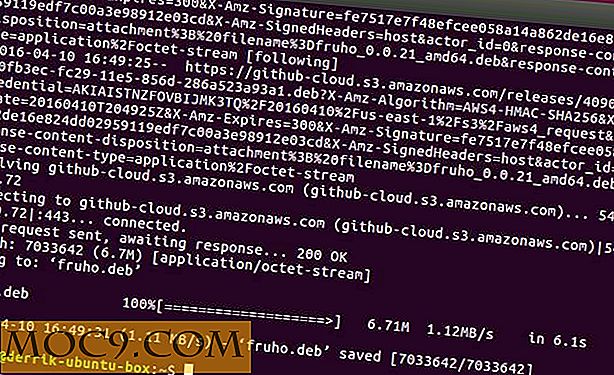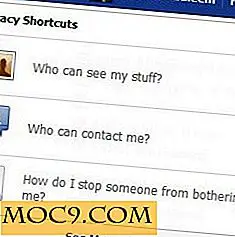So erstellen Sie eine bootfähige Windows 10 USB-Festplatte
Ab dem 29. Juli 2015 hat Windows 10 seine große Einführung gestartet und hinterlässt einen Schwarm von Windows 7- und 8-Benutzern, die nur darauf warten, dass die Upgrade-Benachrichtigung in ihrer Taskleiste angezeigt wird. Wenn Sie es leid sind, auf den automatischen Download und das Upgrade zu warten, können Sie immer Ihre eigene Windows 10-Bootdiskette auf einer USB-Festplatte erstellen.
Das lässt natürlich die Frage offen, wie, aber dafür sind wir hier, oder?
Das Boot-Disk-Installations-Tool herunterladen
Klicken Sie hier, um zur Microsoft-Website zu gelangen, auf der Sie ein Windows 10-Download- / Installations-Tool herunterladen können. Achten Sie darauf, diejenige auszuwählen, die der Architektur (32 Bit oder 64 Bit) entspricht, auf der sich das System befindet, das Sie verwenden.

Um zu überprüfen, in welcher Architektur Sie sich befinden, öffnen Sie Start, klicken Sie mit der rechten Maustaste auf "Computer" und wählen Sie "Eigenschaften". Auf dem folgenden Bildschirm sehen Sie "System" 32 oder 64-Bit ( für Windows 8-Benutzer : Öffnen Sie einfach Ihren Startbildschirm und geben Sie "Siehe, ob Sie eine 32-Bit- oder 64-Bit-Version von Windows haben" ein.
Installation
Nachdem das Windows 10 Download-Tool heruntergeladen wurde, öffnen Sie es und beginnen Sie mit dem Installationsprogramm. Bevor Sie fortfahren, stellen Sie sicher, dass Sie einen USB-Stick mit 3 GB Speicherplatz haben, um Windows 10 zu installieren, und dass alle wichtigen Daten auf diesem Stick gesichert wurden, da er in diesem Prozess gelöscht wird.

"Diesen PC jetzt aktualisieren" startet einen Windows 10-Download und ermöglicht es Ihnen, Ihren aktuellen PC auf Windows 10 zu aktualisieren. Wenn Sie saubere Installationsmedien für diesen Computer oder einen anderen Computer erstellen möchten, wählen Sie "Installationsmedien für einen anderen PC erstellen".

Wählen Sie unter "Sprache" Ihre bevorzugte Sprache aus.
"Edition" hängt von einer Vielzahl von Faktoren ab. Wenn Sie mit normalem Windows arbeiten, sollten Sie bei Home bleiben. Wenn Sie Windows 7/8 Professional ausführen, wählen Sie jedoch Windows 10 Pro. Wenn dies für einen komplett neuen PC ohne vorherige Windows-Installation ist, wählen Sie die Version, für die Sie bezahlen möchten.
"Architektur" bietet 32-Bit, 64-Bit oder beides. 32 und 64 Bit erfordern mindestens 3 GB Speicherplatz auf Ihrem USB-Laufwerk, während beide Versionen auf dem Stick mindestens 6 GB benötigen. Wählen Sie dies basierend auf der Architektur des Systems, auf dem Sie es installieren möchten.

"USB flash drive" installiert die entsprechenden Dateien auf einem Flash-Laufwerk. Durch das Herunterladen einer ISO-Datei können Sie ein System-Image auf eine DVD brennen, aber das tun wir nicht in diesem Handbuch. Um zu erfahren, wie ISO-Images auf eine Disc gebrannt werden, lesen Sie den Tanmays Guide hier.

In diesem Stadium wählen Sie das USB-Laufwerk, das Sie für die Installation verwenden möchten. Stellen Sie sicher, dass Sie mit dem Laufwerksbuchstabe / Datenträgerkennsatz Ihres USB-Sticks vertraut sind, oder denken Sie daran, die Sticks zu entfernen, die Sie während dieser Installation nicht verwenden werden, um das Risiko zu minimieren.

Jetzt müssen Sie warten. Lassen Sie den Download und das Installationsprogramm von alleine laufen. Sobald es fertig ist, haben Sie eine Windows 10-Boot-Diskette, mit der Sie Windows 10 installieren können!